键盘出现左右跳的原因是什么?如何解决键盘左右跳的问题?
- 网络攻略
- 2025-07-07
- 19
键盘左右跳的原因是什么?如何解决键盘左右跳的问题?
在我们日常使用电脑过程中,键盘是不可或缺的输入设备。但是有时候我们会遇到键盘输入不听使唤,特别是当键盘出现左右跳动的情况时,无疑会严重影响我们的工作效率和使用体验。键盘左右跳的原因是什么?又该如何解决呢?本文将带您一一揭晓答案,并提供详尽的解决步骤。
键盘左右跳的原因分析
在探究如何解决问题之前,我们需要了解键盘左右跳的原因。通常情况下,这个问题可能由以下几个因素导致:
1.物理按键损坏或卡键:长时间使用或外力撞击,可能导致键盘的某些按键损坏或者卡住,造成误输入。
2.键盘驱动程序问题:键盘的驱动程序不兼容或已损坏,可能引起键盘输入异常。
3.硬件故障:键盘内部电路问题或USB接口接触不良,也会导致键盘左右跳动。
4.病毒或恶意软件干扰:计算机感染病毒或恶意软件,有时会干扰键盘的正常工作。
5.静电干扰:在干燥的环境中,静电可能干扰键盘电路,导致异常输入。
解决键盘左右跳的问题
针对上述可能的原因,我们可以采取以下步骤尝试解决问题:

1.检查并清理键盘
我们应从最简单的操作开始,那就是检查和清理键盘:
关闭电脑电源,拔下键盘,用软刷或压缩空气清理键盘内部的灰尘和碎屑。
特别注意检查那些容易卡键的按键,如空格键、回车键等,确保它们移动灵活,没有异物干扰。

2.检查物理按键
对每个按键进行单独测试,看是否有按键失灵或卡住的情况。
如果发现有按键损坏或卡住,您可能需要更换整个键盘或仅更换有问题的按键。
3.更新或重新安装键盘驱动程序
进入设备管理器,找到键盘设备,尝试更新驱动程序。
如果更新无效,可以卸载当前驱动,然后重新启动电脑,让系统自动重新安装驱动。
4.检查硬件连接
确保键盘的USB接口没有松动或损坏,可以尝试将键盘插到其他USB口或者换一个键盘测试。
对于无线键盘,检查电池电量以及无线接收器是否正常。
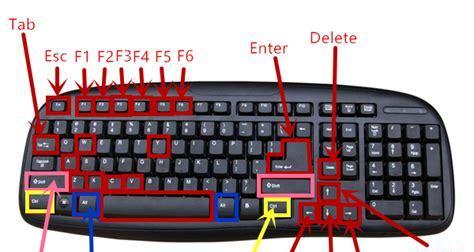
5.运行杀毒软件
使用可靠的杀毒软件对系统进行全面扫描,确保没有病毒或恶意软件导致键盘问题。
如果发现有威胁,按照软件的提示进行处理。
6.静电释放
如果问题出现在干燥季节,可以考虑释放静电。
一种方法是关闭电脑电源并拔掉电源线,然后触摸金属物体释放静电。
其他可能的解决方案
除了上述常规步骤,有时我们还需要考虑更具体的情况:
重启计算机:有时候最简单的解决方法就是重启,这样可以刷新系统的运行状态。
检查键盘设置:进入控制面板,查看键盘的设置,确保没有错误的配置导致输入异常。
使用键盘测试工具:可以使用专门的键盘测试软件,检查每个按键的功能是否正常。
通过上述步骤,大多数键盘左右跳的问题都可以得到解决。但是,如果以上方法都无法解决问题,可能需要联系键盘制造商获取进一步的技术支持,或考虑购买一个新的键盘。
在日常使用中,正确维护键盘,定期进行清理,可以有效预防此类问题的发生。希望本文能帮助您快速解决键盘出现的左右跳动问题,并继续享受愉快的电脑使用体验。
版权声明:本文内容由互联网用户自发贡献,该文观点仅代表作者本人。本站仅提供信息存储空间服务,不拥有所有权,不承担相关法律责任。如发现本站有涉嫌抄袭侵权/违法违规的内容, 请发送邮件至 3561739510@qq.com 举报,一经查实,本站将立刻删除。